
Tämä ohjelmisto pitää ajurit käynnissä ja pitää sinut turvassa tavallisista tietokonevirheistä ja laitteistovikoista. Tarkista kaikki ohjaimesi nyt kolmessa helpossa vaiheessa:
- Lataa DriverFix (vahvistettu lataustiedosto).
- Klikkaus Aloita skannaus löytää kaikki ongelmalliset kuljettajat.
- Klikkaus Päivitä ohjaimet uusien versioiden saamiseksi ja järjestelmän toimintahäiriöiden välttämiseksi.
- DriverFix on ladannut 0 lukijoita tässä kuussa.
Microsoft julkaisi tammikuussa monia uusia Windows 10 -rakennuksia, jotka antavat uuden katsauksen kevään 19H1 -päivityksen varastoon alustalle. Varattu (muuten Storage Reserve) on yksi uusista asioista, jotka esikatselevat rakennuksen esittelyjä Windows Insider -käyttäjille. Varattu varasto vie tietyn määrän kiintolevytallennus varmistaa, että kiintolevytilaa on tarpeeksi Windows 10 -päivityksille.
Uusi varattu tallennustila koostuu uudelleen kohdennetusta väliaikaiset tiedostot. Nämä väliaikaiset käyttöjärjestelmätiedostot poistetaan sitten, kun Windows 10 tarvitsee
tallennustilaa päivityksiin. Varatun tallennustilan nykyinen oletusarvo on noin seitsemän gigatavua.Kuinka poistan varatun tallennustilan käytöstä Windows 10: ssä?
Varatun tallennustilan määrä riippuu ensisijaisesti esiasennetuista valinnaisista ominaisuuksista. Sellaisena käyttäjät voivat määrittää varatun tallennustilan määrän poistamalla valinnaiset ominaisuudet. Syötä se kirjoittamalla avainsana ”valinnainen” Cortanan hakukenttään. Sitten käyttäjät voivat napsauttaa Hallitse valinnaisia ominaisuuksia avataksesi suoraan alla olevan ikkunan, josta he voivat poistaa valinnaiset ominaisuudet.

Valinnaisten ominaisuuksien, kuten., Poistaminen Windows Media Player, ei ole ihanteellinen tapa määrittää varatun tallennustilan määrä. Joten jotkut käyttäjät saattavat haluta poistaa varatun tallennustilan käytöstä varmistaakseen, että he voivat säilyttää seitsemän gigatavua omille tiedostoilleen ja ohjelmistoilleen. Windows Insiders voi poistaa varatun tallennustilan käytöstä seuraavasti.
- Avaa Rekisterieditori järjestelmänvalvojan tilillä. Voit tehdä sen painamalla Windows-näppäintä + R-pikanäppäintä.
- Kirjoita sitten ”regedit” Suorita-kohtaan ja paina OK -painiketta.
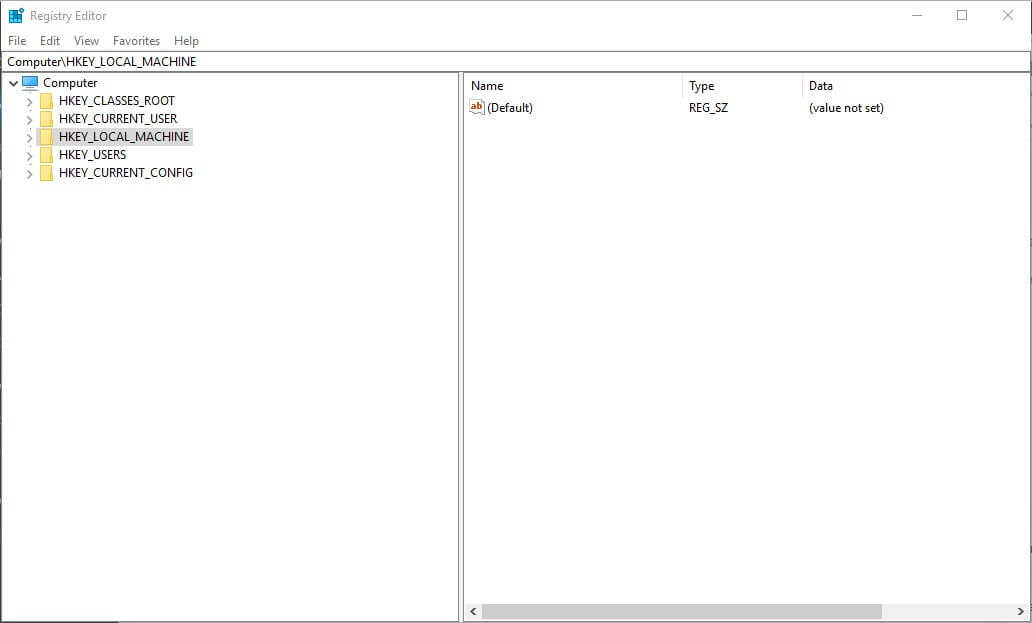
- Napsauta sitten HKEY_LOCAL_MACHINE \ SOFTWARE \ Microsoft \ Windows \ CurrentVersion \ ReserveManager Rekisterieditori-ikkunan vasemmalla puolella.
- Tämän jälkeen käyttäjät voivat kaksoisnapsauttaa ShippedWithReserves DWORD avataksesi sen Muokkaa DWORD -ikkunaa.
- Säädä Arvot-kentän arvoksi 0.
- Klikkaus OK sulje Muokkaa DWORD -ikkuna.
- Sulje sitten Rekisterieditori-ikkuna.
Huomaa kuitenkin, että Windows Insiderin on sallittava varattu tallennustila säätämällä ShippedWithReserves DWORD -arvoksi 1. Siksi Windows Insider -käyttäjien ei tarvitse sammuttaa varattua tallennustilaa, elleivät he ole jo ottaneet sitä käyttöön.
Varattu tallennustila otetaan kuitenkin oletusarvoisesti käyttöön Windows 10 -versiossa 1903, jonka Microsoft julkaisee keväällä 2019.
LIITTYVÄT TARINAT TARKISTAA:
- Varatun tallennustilan ottaminen käyttöön Windows 10: ssä
- PatchCleaner auttaa sinua vapauttamaan tallennustilaa ja poistamaan ei-toivotut tiedostot
- 6 parasta henkilökohtaista pilvitallennusratkaisua tiedostoillesi ja kansioillesi
![Toimintonäppäinten muuttaminen Windows 10: ssä [Fn-näppäimen asetukset]](/f/a1ee190460f8934a9bd144a895dcca80.jpg?width=300&height=460)

![Poista Windows.old-kansio Windows 10: stä [MITEN]](/f/358a8c80f2349474ece602d3860d487e.jpg?width=300&height=460)